Temas relacionados
[Wireless] [WAN] Como configurar o reenvio de portas (Port Forwarding) com ASUSWRT?
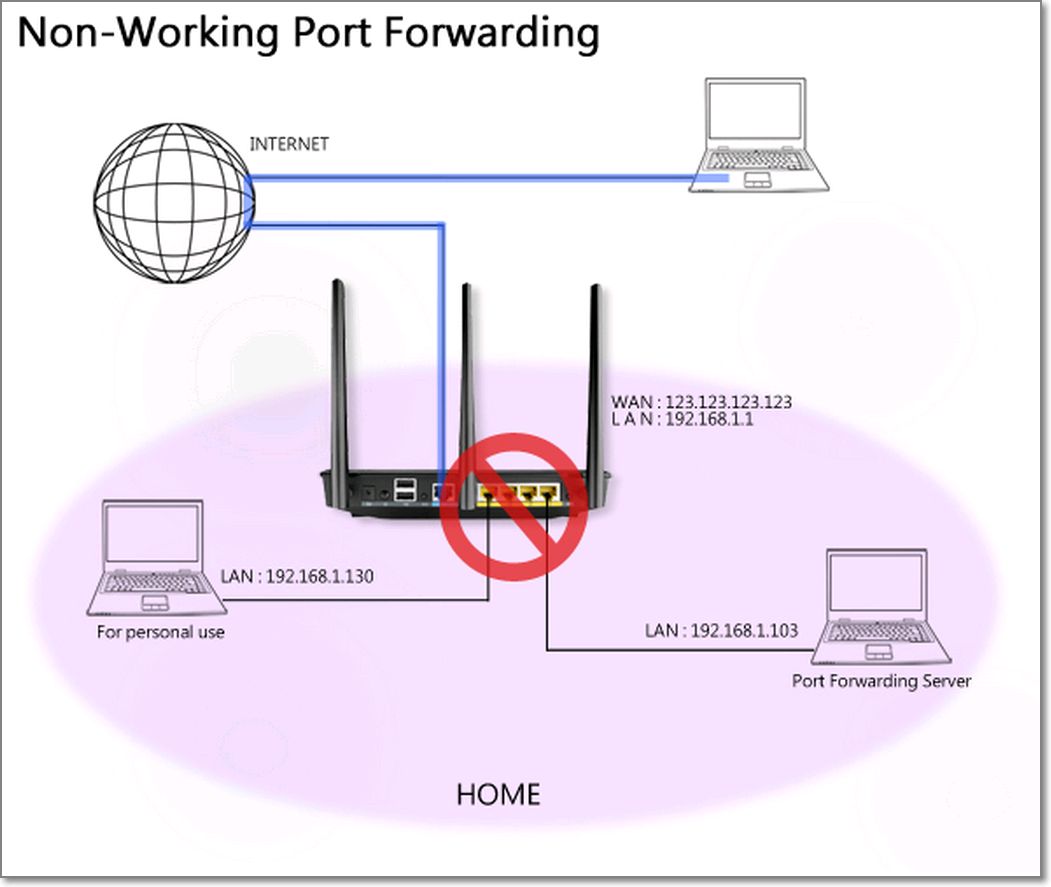
1. Endereço WAN IP do router - Este é o endereço IP fornecido pelo seu ISP para acessar a Internet. Esse endereço IP da WAN também será usado para acessar ao PC que fornece o serviço. Neste exemplo, o endereço WAN IP do router é "123.123.123.123".
2. Endereço IP da LAN do router - Por defito, o endereço IP, do seu router ASUS é "192.168.1.1".
3. Para uso pessoal - O router atribuiu a este PC o endereço LAN IP address "192.168.1.130". Este PC não proporciona qualquer serviço de rede.
4. Endereço LAN IP do servidor -A este computador atribuiu-se o endereço LAN IP estático "192.168.1.103".
Trata-se do PC servidor que fornece serviços de rede a outros clientes na Internet. O reenvio de portas vai-se aplicar a este PC.
Para configurar o reenvio de portas (Port Forwarding):
Inicie um browser e aceda ás configurações do router e digite o endereço IP da LAN ou https://router.asus.com na barra de endereço.
Clique "WAN" no menu de Configurações Avançadas no painel esquerdo.
Clique o tab "Virtual Server / Port Forwarding".
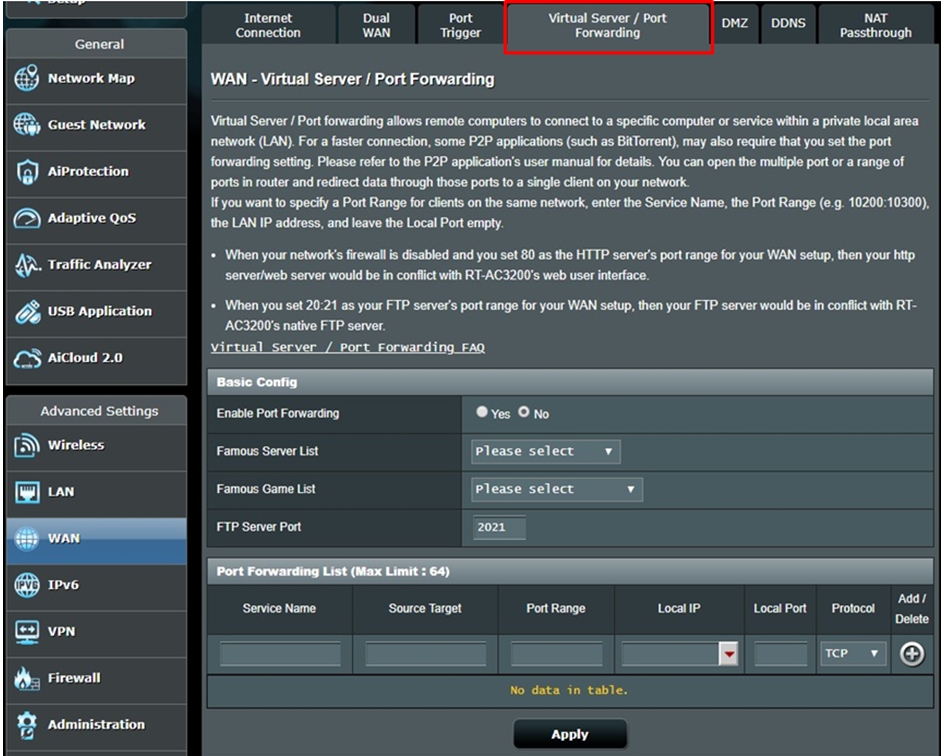
Para configurar o reenvio de portas para um servidor FTP:
Antes de configurar o reenvio de portas para um servidor FTP, um PC ligado à Internet não pode aceder a esse servidor.
Na secção Configuração Básica, selecione "FTP" do item "Famous Server List". Introduza uma porta ou um intervalo de portas para o servidor FTP e selecione o endereço IP local.
Neste exemplo, o endereço IP LAN é "192.168.1.103".
Clique em "Edit" e depois em "Apply".
Nota: Não use o intervalo de portas 20:21 para um servidor FTP se o serviço AiDisk no router tiver sido ativado.
O servidor FTP está a ser executado usando as seguintes configurações:
Host: 123.123.123.123
Port: 2021
Meta de origem:
Regras que somente o endereço IP pode ser encaminhado para a porta correspondente:
Para o endereço IP de origem, pode:
- (a) Deixe em branco. Não especificado, isto é, qualquer IP de origem pode.
- (b) Digite um endereço IP específico, como “192.168.122.1”
- (c) Digite o endereço IP em uma sub-rede ou o mesmo pool de IPs, como “192.168.123. *” ou “192.168. *. *” ou “*. *. *. *”
Para verificar que o reenvio de portas foi configurado corretamente para um servidor FTP:
- Confirme que o servidor FTP está configurado e a funcionar.
- Necessitará dum PC fora da LAN mas com acesso à Internet (a partir daqui nomeado "Internet PC"). Este PC não deve estar ligado ao router ASUS de nenhuma forma.
- No Internet PC, utilize o endereço IP WAN do router para aceder ao servidor FTP usando uma aplicação FTP ou browser FTP. Se o reenvio de portas estiver a funcionar corretamente, deverá poder aceder aos ficheiros no servidor FTP.
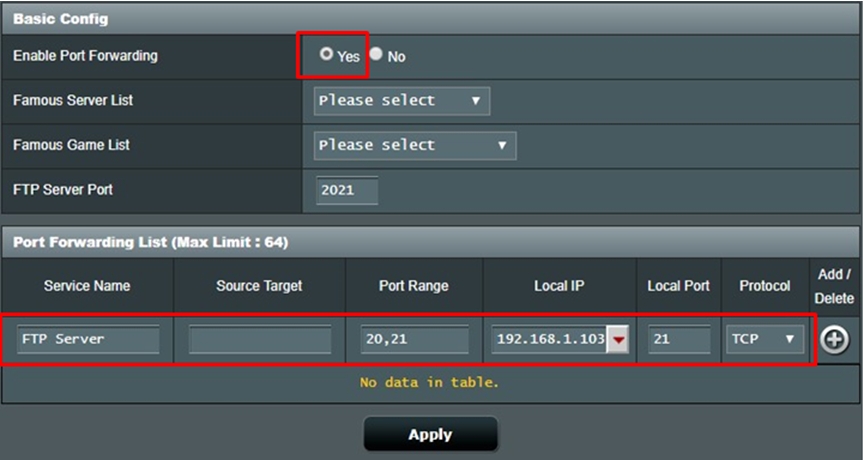
Para configurar o reenvio deportas para um servidor https:
Antes de configurar o reenvio de portas para um servidor HTTP, um PC ligado à Internet não pode acerder ao seu servidor/PC via HTTP.
Na secção Configuração Básica, selecione "HTTP" do item "Famous Server List". Indique uma porta ou intervalo de portas para o servidor HTTP e selecione o IP local.
Neste exemplo, o endereço IP LAN do servidor é "192.168.1.103".
Clique em "Edit" e depois em "Apply".
O servidor HTTP está agora a funcionar com a seguinte configuração:
Host: 123.123.123.123
Porta: 80"
Meta de origem:
Regras que somente o endereço IP pode ser encaminhado para a porta correspondente:
Para o endereço IP de origem, pode:
- (a) Deixe em branco. Não especificado, isto é, qualquer IP de origem pode.
- (b) Digite um endereço IP específico, como “192.168.122.1”
- (c) Digite o endereço IP em uma sub-rede ou o mesmo pool de IPs, como “192.168.123. *” ou “192.168. *. *” ou “*. *. *. *”
Para verificar se o reenvio de portas foi configurado corretamente para um servidor https:
- Assegure-se que o servidor HTTP está configurado e a funcionar.
- Necessitará dum PC fora da LAN mas com acesso à Internet (a partir daqui nomeado "Internet PC"). Este PC não deve estar ligado ao router ASUS de nenhuma forma.
- No Internet PC, inicie um web browser e digite o endereço IP WAN do router na barra de endereços. Se o reenvio de portas estiver a funcionar corretamente, deverá poder aceder à página web fornecida pelo servidor HTTP .
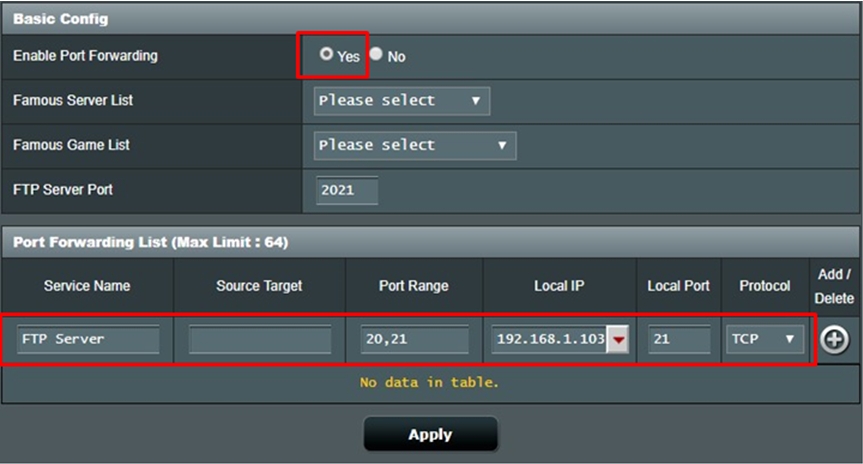
Nota: *Por favor consulte também a FAQ - Como verificar o endereço de IP e configurar um endereço de IP estático/específico usando o ASUSWRT?.
**Se deseja reenviar um intervalo de portas, por exemplo 10200:10300, para um PC que está a utilizar o mesmo intervalo, especifique o nome do serviço, o intervalo de portas e o endereço IP local, mas deixe em branco a porta local.